
在现代办公和学习中,Word文档作为一种常用的文档格式,承载着大量的重要信息和数据。无论是在日常工作中撰写报告,还是在学术上进行论文编辑,掌握如何在电脑上打开Word文档的技巧都显得尤为重要。本文将为您提供一份详细的指南,帮助您快速、顺利地打开Word文档。
在开始之前,请确保您的电脑上已安装 Microsoft Word。尽管有其他软件能打开Word文档,但 Microsoft Word 是最兼容的。如果您尚未安装,可以前往 Microsoft 官方网站下载并安装最新版本的 Office 套件。在安装过程中,注意选择适合您电脑操作系统的版本,如Windows、macOS等。
打开Word文档的方法有多种,以下是几种常见的方式:
这是最直接的方法,步骤如下:
在电脑上找到您要打开的Word文档,通常文件的扩展名是“.doc”或“.docx”。
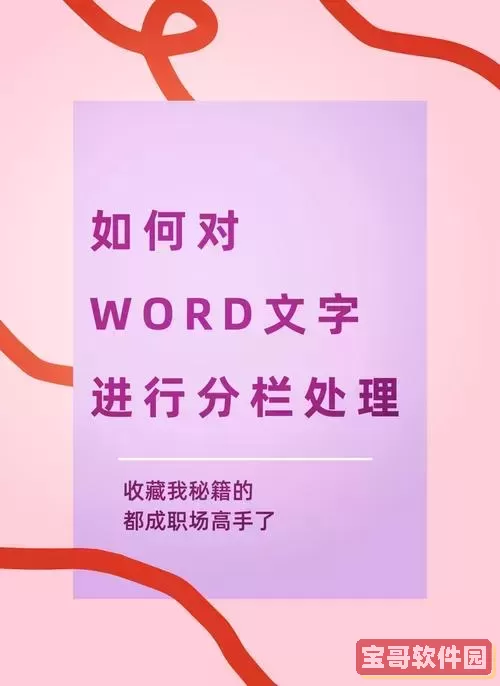
双击该文件,系统会自动使用默认的程序打开。如果您的默认程序是Microsoft Word,文档将会被正常打开。
如果文件未打开或者打开方式不正确,可以右击该文件,选择“打开方式”,然后选择“Microsoft Word”来打开文档。
如果您希望从Word程序内部打开文档,可以按以下步骤进行:
首先,点击桌面上的Word图标或者通过开始菜单找到并打开Microsoft Word。
在Word的主界面,点击左上角的“文件”菜单。
选择“打开”,接着选择“浏览”,这样会弹出一个文件选择对话框。
通过文件选择对话框找到您要打开的Word文档,选中后,点击“打开”。
如果您是一个喜欢使用快捷键的人,可以使用以下操作:
按下“Windows + R”组合键,打开“运行”窗口。
输入“winword”,然后按回车键,打开Microsoft Word程序。
接着按照上面提到的通过Word内部的“文件”菜单打开文档的步骤进行操作。
在打开Word文档时,您可能会遇到兼容性问题,尤其是当文档是由较新版本的Word生成,而您的电脑上使用的是较旧版本的Word时。为此,您可以采取以下措施:
确保更新您的Microsoft Word到最新版本,可以通过Office更新功能进行更新。
如果文档在您的Word版本中无法正常打开,可以请求文档发送者将其另存为“.doc”格式,这是较老的Word文档格式,更具兼容性。
有时,您可能会需要打开一些非Word格式的文档,例如PDF文件或文本文件。您可以通过以下方法实现:
使用Adobe Reader等专业软件来打开PDF文件,然后选择转换为Word文档。
对于文本文件(.txt),先使用记事本打开,再复制内容并粘贴到Word中。
在打开Word文档时,可能会遇到一些问题,例如文档无法打开或损坏。以下是一些可能的解决方案:
检查文件是否损坏,可以通过其他设备尝试打开。
尝试使用“打开和修复”功能:在Word的“打开”对话框中,选择要打开的文件,点击“打开”按钮旁的小箭头,选择“打开和修复”。
掌握如何在电脑上打开Word文档的技巧,可以极大地提高您的工作和学习效率。无论是通过直接双击文件,还是从Microsoft Word程序中打开,均能轻松实现。如果您在使用过程中遇到问题,上述方法和建议都能帮助您顺利解决。希望本文的指南对您有所帮助,祝您使用愉快!